FreeSync tehnologija za ono što je potrebno, kako omogućiti

- 2988
- 289
- Morris Cronin PhD
Igrači su izbirljivi ljudi: Za njih je pogodnost igranja toliko važna da su spremni žrtvovati mnoge, samo da imaju dostojnu opremu koja ih neće donijeti u najodložnijim trenucima. Ali tehnologije se razvijaju prebrzo i ono što je jučer bilo najbolje, danas ulazi u masovnu kategoriju, bilo da se radi o video kartici ili monitoru.

Kao rezultat toga, možete promatrati prekide gameplay -a, druženje, puknuće slike. Često kupnja moćnijeg grafičkog adaptera ne dovodi uvijek do očekivanih rezultata zbog neusklađenosti karakteristika video adaptera i monitora.
U takvim slučajevima vertikalna sinkronizacija pomaže, ali ovu tehnologiju treba uvesti u obje vrste uređaja koji su uključeni u igru.
AMD freesync na monitor: što je ova tehnologija
Rad na sinkronizaciji rada grafičkog akceleratora i monitora računala u tijeku je od 2009. godine. U početku je za te svrhe korišten zasebni modul, koji je bio angažiran u ljestvici osoblja.
Kasnije se tehnologija počela unositi izravno u video kartice, a prva je AMD, što je omogućilo korištenje funkcije FreeSync bez potrebe za povezivanjem dodatnog uređaja.
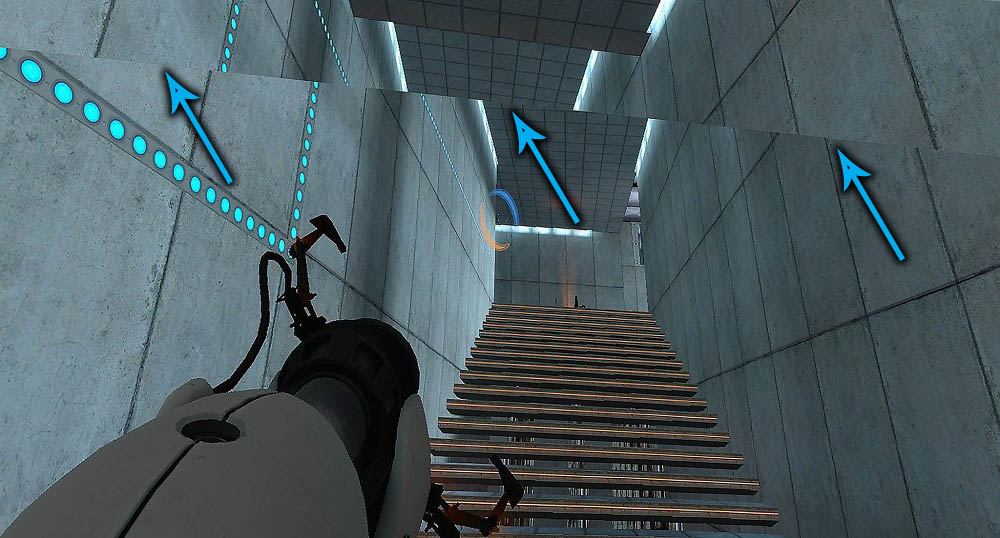
Izlaz slike na ekranu događa se nakon što je ovaj okvir izračunat (nacrtan) s video karticom. Ona to radi u širokom frekvencijskom rasponu - od 10 do 250 Hz. Malo je monitora u stanju raditi u takvim načinima brzine, otuda i artefakti koji bi željeli izbjeći.
Ovaj je problem djelomično riješen FreeSync, koji počinje raditi na frekvencijama od 40 Hz. A drugi uvjet za njegovu aktivaciju je neusklađenost učestalosti ažuriranja zaslona i prikazivanja osoblja s grafičkim adapterom. Ako je video kartica prikazala okvir i poslala ga na zaslon, koji u to vrijeme samo dovršava crtež prethodnog, tada će se prikazati s distorzijama, a ako je svjetlost -up ozbiljna, to jest, vjerojatnost da Ovaj će okvir uopće propustiti. U prvom slučaju dobivamo karakterističnu sliku s rupturama, pomacima dijela okvira. Drugi je stvarni pad broja okvira za crtanje u sekundi, što će utjecati na kvalitetu slike, kao i na reakcije na akcije igrača.

Ali ne biste trebali očekivati čuda: ne možete u potpunosti izbjeći probleme. Činjenica je da je AMD FreeSync tehnologija općenito potrebna samo za sinkronizaciju frekvencija grafičke karte i monitori. Ako u samom motoru igre postoje nedostaci, ne može se nositi s njima. Na isti je način nemoćna ako se CPU ne nosi sa svojim dijelom obrade podataka. Ali ako je sve u redu s ova dva faktora, sinkronizacija na razini video adaptera zaista će spasiti igru od artefakata.
Ne tražite freesync tehnologiju na prijenosnim računalima, a još više na tabletima, jer nema nikoga o monitorima s visokom razlučivošću i frekvencijama. Samo stolno računalo s monitorima! Vrijedno je spomenuti još jedno ograničenje: Da biste aktivirali način rada, monitor mora biti povezan ili putem sučelja zaslona, počevši od verzije 1.2A model 2013, ili putem HDMI. Pored toga, igru bi trebala biti lansirana na cijelom zaslonu, inače ništa neće uspjeti.

Nakon AMD -a, glavni konkurent u području grafičke opreme, Nvidia, razvio je sličnu tehnologiju. Zove se G-Sync i pruža se dobavljačima na plaćenoj osnovi, zbog čega monitori koji podržavaju G-Sync imaju veće cijene od istih modela s FreeSync.
Sinkronizacija NVIDIA još uvijek je rjeđa, a ne samo zbog plaćene uporabe za programere i u konačnici za kupce opreme.
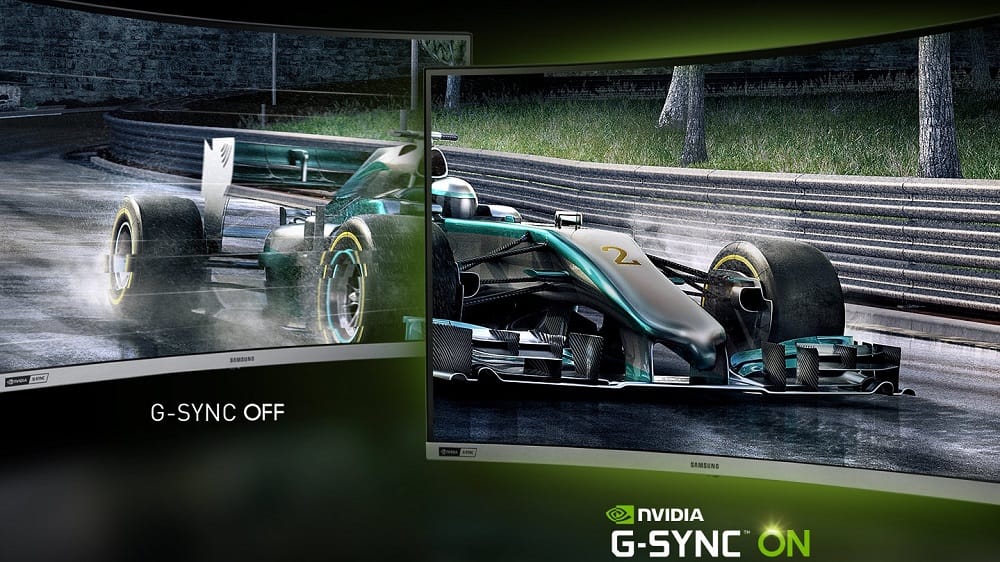
Video kartice s G-Sync ne znaju kako ispravno izvršiti prilagodbu ako je učestalost osoblja koje je izdao adapter veća od pragova za prikaz. To znači da je FreeSync univerzalniji, osim toga, ona ima priliku promijeniti načine i profile boja monitora nego što se G-Sync također ne može pohvaliti.
I donedavno nije bilo moguće istovremeno koristiti obje tehnologije: ako je navedeno da vaš monitor podržava FreeSync, tada će raditi samo s video karticama iz AMD -a. Suprotno tome, monitori G-Sync bili su prikladni samo za rad s grafičkim adapterima iz Nvidia.
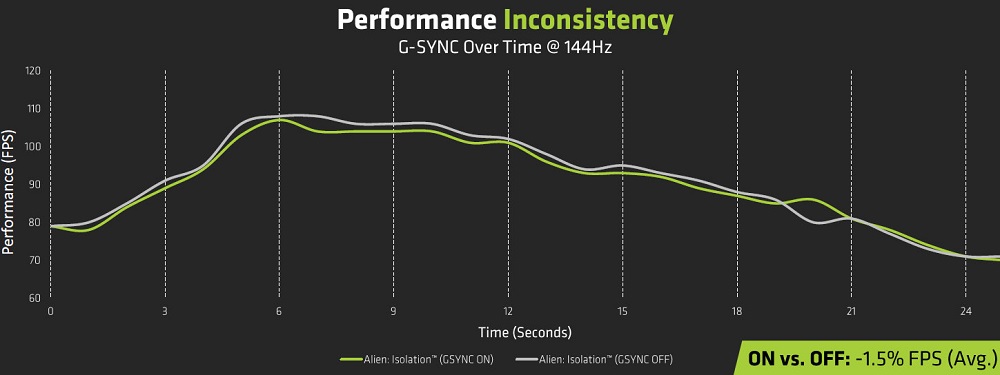
Budući da je ta činjenica ograničila raspodjelu proizvoda potonjeg, bila je prisiljena nekako riješiti problem. Kao rezultat toga, najnoviji modeli video kartica počeli su podržavati tehnologiju sinkronizacije od konkurenta, a takvi su proizvodi počeli označiti kao kompatibilni G-Sync. Istina, kompatibilnost je bila daleko od potpune, mnogi monitori s freesync sinkroniziraju se s nvidia video karticama neće moći. Potpuni popis kompatibilnih monitora G-Sync-a koji službeno podržava web stranica NVIDIA.
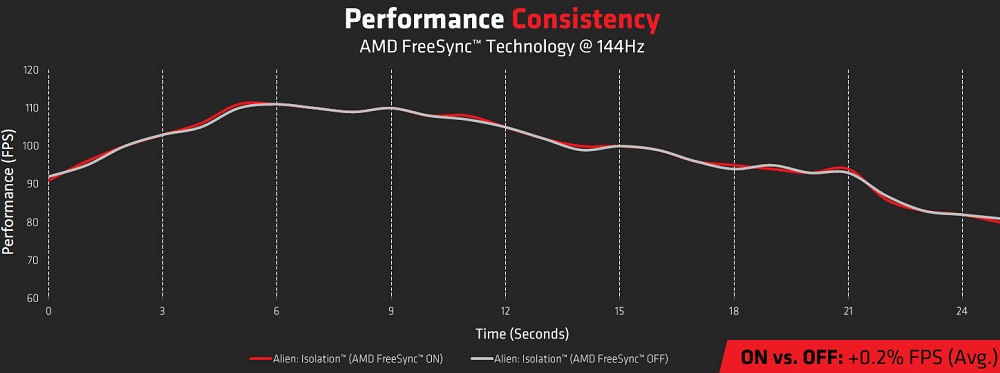
Također treba napomenuti da, iako FreeSync omogućava riješiti se lebdeća, puknuća i praznina, kao i ostalih artefakata uzrokovanih operativnim frekvencijama i GPU -om simulatora, morat ćete platiti kupnju skupljeg monitora koji pruža Podrška ovoj tehnologiji.
Međutim, AMD se ne zaustavlja na postignutom. Dinamična obnova frekvencije osoblja na monitoru poboljšana je u naprednijim tehnologijama, FreeSync Premium/FreeSync 2 HDR, koju je tvrtka već najavila u sklopu događaja CES 2020. Upotreba ovih načina omogućava vam se da se nosite s niskim frekvencijama iskazivanja osoblja, kao i rad s monitorima koji mogu raditi na frekvencijama od 120 Hz i opremljeni HDR tehnologijom. Nvidia također ne stoji na strani, njegov posljednji razvoj na ovom području naziva se G-Sync Ultimate.
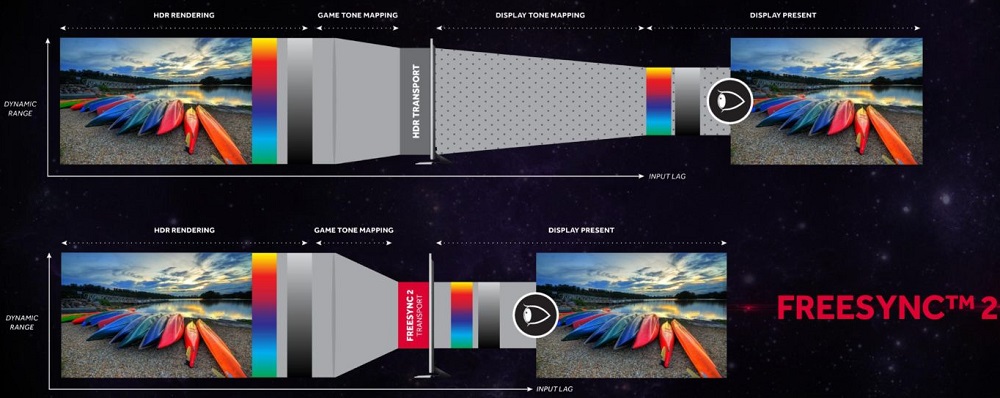
Razmotrite zahtjeve sustava za uređaje koji podržavaju freesync tehnologiju:
| Uređaj | Zahtjevi sustava |
| Monitor | - zaslon prijenosnog računala, monitor ili TV, koji određuje FreeSync podršku; - Najnoviji vozač; - Hibridni ili čisto grafički procesor s podrškom za freesync. |
| Video kartica | - AMD: Radeon RX200 i više serije (svi potrošački grafički radeon adapteri, izgrađeni pomoću GCN arhitekture, počevši od verzije 2.0); - NVIDIA: GeForce Počevši s 10 serija s adaptivnim sinc ili kompatibilnim s AMD Freesync. |
| Sučelje | - HDMI ili DisplayPort; - odgovarajući priključak na matičnoj ploči; - Kompatibilni procesor. |
Kako omogućiti freesync na monitoru
U skladu s monitorom ove tehnologije, njegovo uključivanje provodi se kroz njegov izbornik (redoslijed radnji je opisan u korisničkim uputama, to je obično slijed igre-f-freesinc-freesinc, nakon čega funkcija mora biti Omogućeno).
Neki proizvođači monitora isporučuju ih zajedno s vlasničkim softverom koji vam omogućuje uključivanje FreeSync. Konkretno, ovo je ONSCREEnCONTROL Utility iz LG -a, gdje se morate pridržavati sljedećeg algoritma:
- Idemo na karticu ONSCREENCORTROL;
- Odaberite stavku "Postavke načina igre";
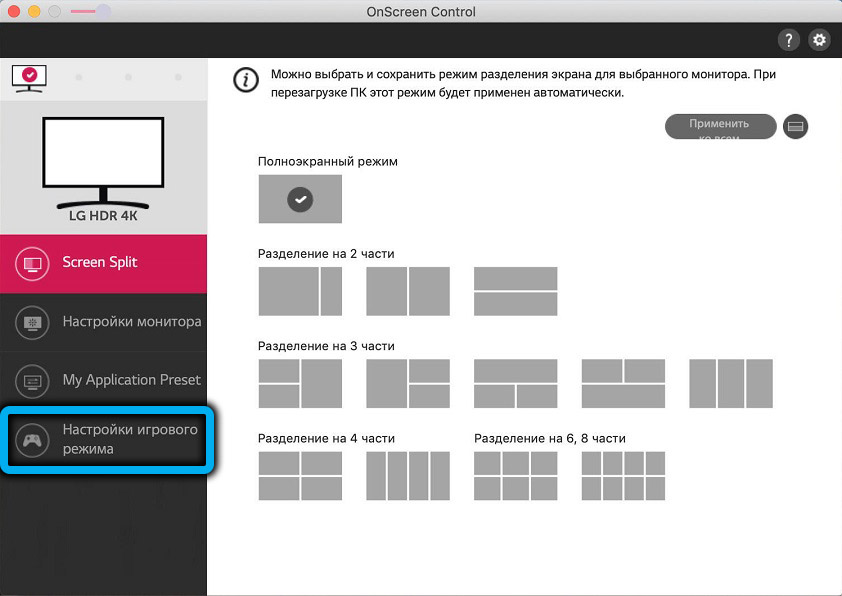
- Ugradite prekidač nasuprot tekstu adaptivnog sinkronizacije na položaj GDL;
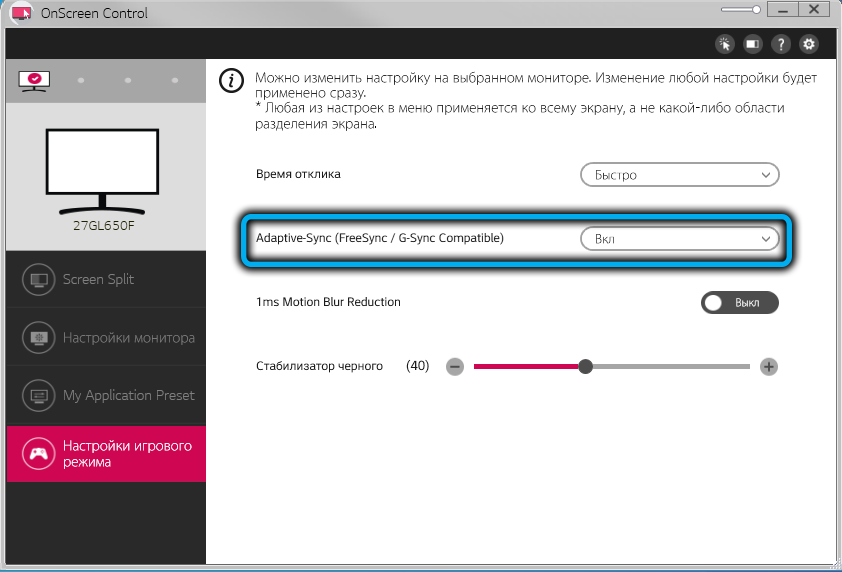
- Na praznom području radne površine kliknemo PKM i odaberemo opciju "Postavke snimke zaslona";
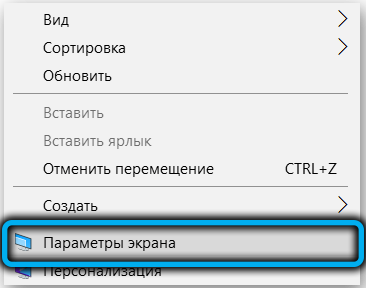
- Kliknite na vezu "Dodatni parametri zaslona";
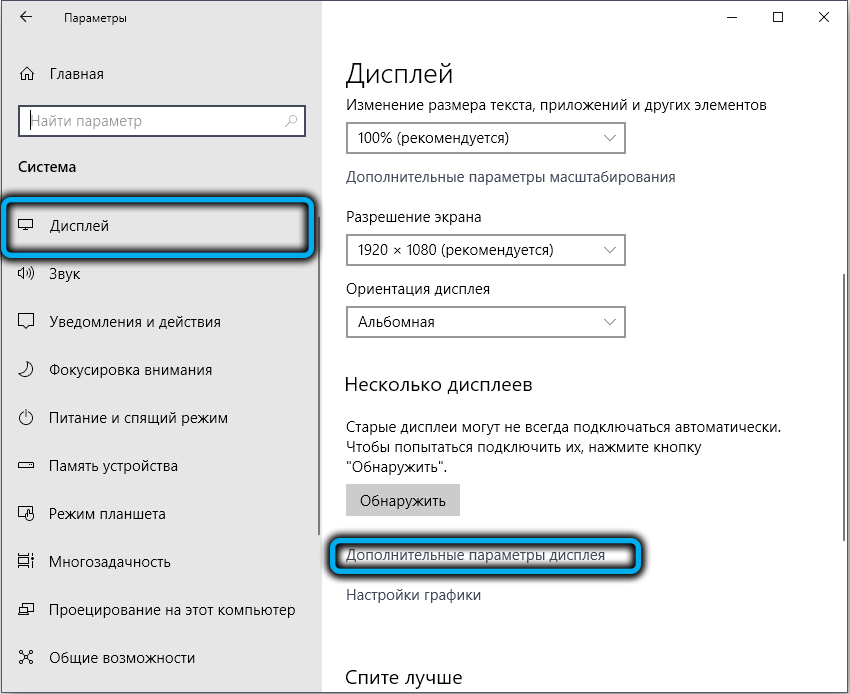
- Odaberite stavku izbornika "Svojstva grafičkog adaptera";
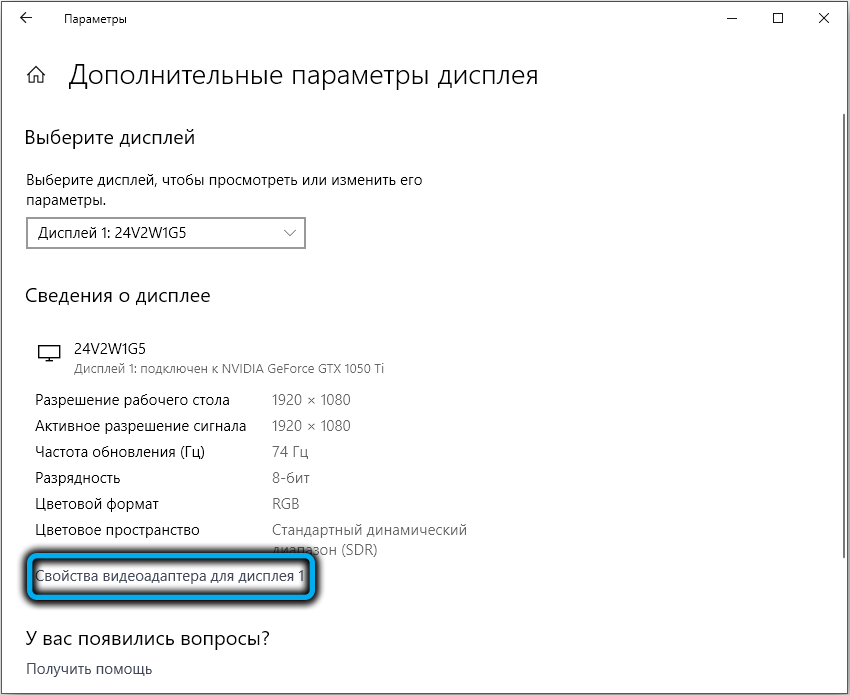
- Idemo na karticu "Monitor";
- Stavite kvačicu nasuprot tekstu "Sakrij načine ...";
- Odaberite maksimalnu frekvenciju ažuriranja zaslona za ovaj model monitora.
Ako imate video karticu NVIDIA NVIDIA, možete uključiti G-Sync na monitorima s FreeSync podrškom. Da biste to učinili, instalirajte upravljački program u. 417.71 ili svježi i aktivirajte se u načinu monitora monitora varijabilne frekvencije ažuriranja.
Kako omogućiti AMD FreeSync na radeon video adapteru
Prvo morate instalirati najnoviji upravljački program za svoju video karticu sa službene stranice. Ime se može špijunirati na upravitelju uređaja.
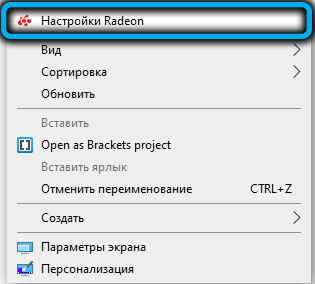
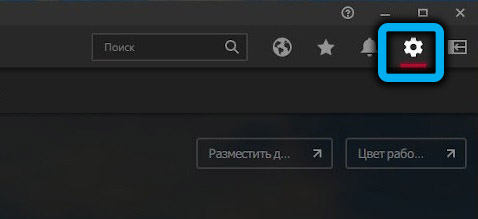

Zatim otvaramo AMD Radeon Software Utility, odaberite karticu "Postavke", kliknite stavku "Display" i postavite prekidač u blizini AMD Radeon FreeSync u poziciji "Omogući".
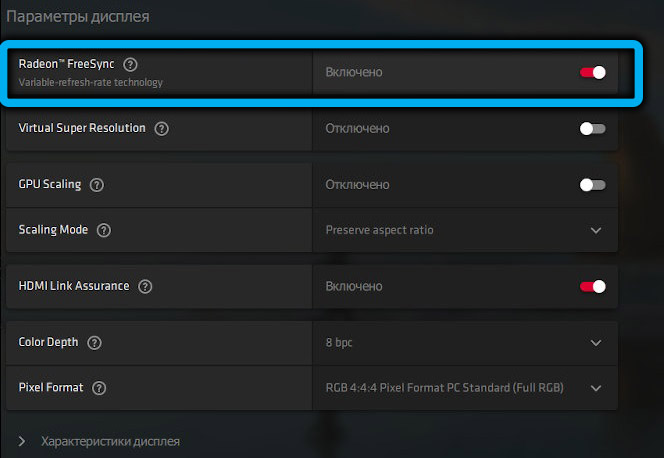
FreeSync možete onemogućiti na isti način kao i aktiviranje.
Kako omogućiti AMD FreeSync na Nvidia video adapterima
Već smo rekli da FreeSync Technology djeluje na modernim grafičkim karticama Nvidia. Nažalost, za većinu starih kartica zaustavljena je podrška tvrtke, pa su za njih upravljački programi automatski instalirani u sustavu Windows.
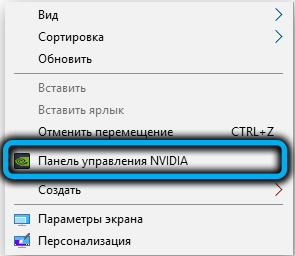
Pokušaj instalacije svježeg vozača ručno će biti neuspješan: instalater će utvrditi da je oprema zastarjela i dovršiti rad. Dakle, vlasnici starih Nvidia video adaptera u tom pogledu nisu imali sreće. Kakve video kartice ne podržavaju AMD FreeSync mogu se pogledati na web mjestu proizvođača.
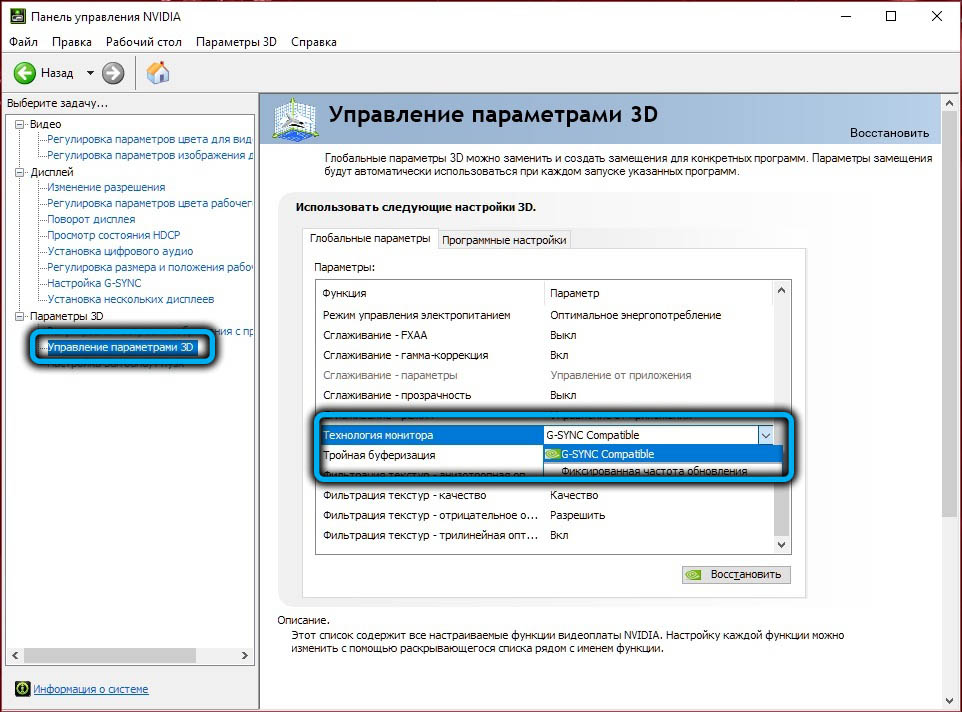
Režim je omogućen putem markiranog upravljačkog ploča NVIDIA. Morate ići na karticu zaslon, odaberite Postavljanje G-Sync, nakon čega za omogućavanje G-Sync parametara, kao i G-Sync kompatibilno za instaliranje načina cijelog zaslona (Omogući za način rada cijelog zaslona).
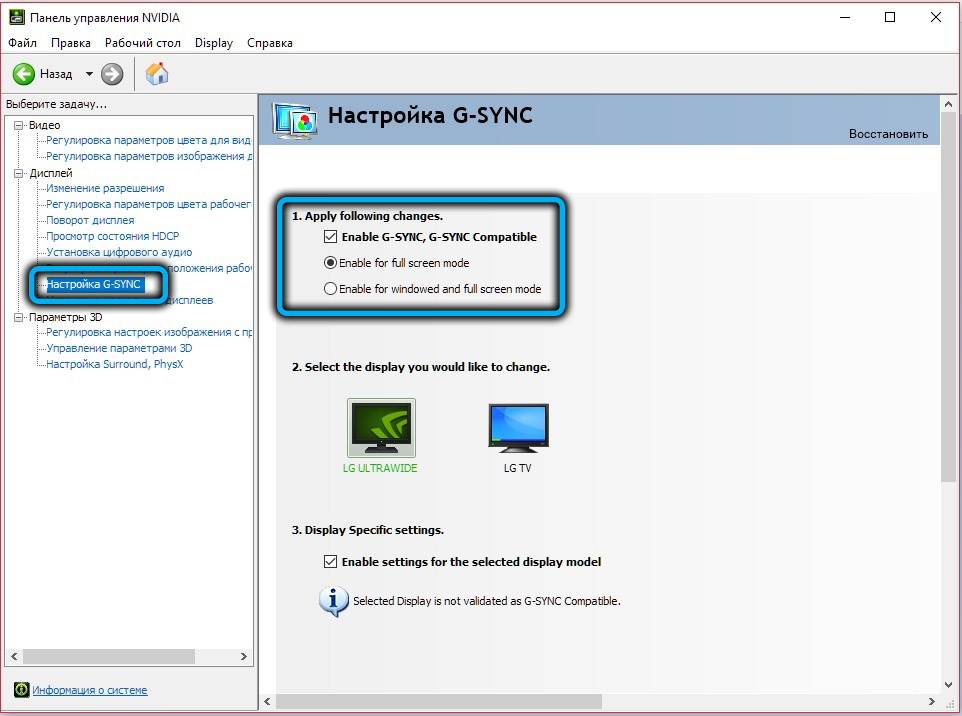
Zaključak
Gotovo svi moderni monitori za igre u specifikaciji ukazuju na potporu AMD FreeSync, a u najnovijem - i FreeSync Premium. Kad se ovaj način aktivira, frekvencija ažuriranja zaslona bit će dinamična, što će omogućiti vozaču video kartice da sinkronizira rad oba uređaja. A ovo zaista pomaže u uklanjanju različitih artefakata bez upotrebe pozadinskih komunalnih usluga ili dodatnog željeza, praktično bez utjecaja na performanse grafičkog podsustava.
Uključivanje načina obično se navodi u izborniku Monitor, ali ako to nema, možete programski aktivirati tehnologiju putem kontrolnih uslužnih programa AMD i NVIDIA.
- « Što funkcionira Radeon Chill u igrama
- Kako omogućiti i konfigurirati smanjenje buke pomoću RTX glasa »


